笔记本显示屏,小编教你笔记本显示屏亮度怎么调
- 分类:帮助 回答于: 2018年01月11日 12:02:26
我们使用电脑,面对的是电脑的屏幕,在使用电脑的过程之中,我们可能需要对电脑的亮度做一些调整,比如晚上的时候需要将亮度调低些,白天的时候需要将亮度调高些。在不同的环境中适应,使得自己的眼睛能够保护好。为此,小编就给大家带来了笔记本显示屏亮度的调节方法了。
使用笔记本的用户就知道,当我们的笔记本没电的话就会自动跳转到节能模式,这样一来我们的电脑屏幕就会显得有点黑,这样使得使用者的用户很不习惯,那么怎样才能把它重新的调整过来呢,为此,小编就来跟大家介绍笔记本显示屏亮度的调节方法。
笔记本显示屏
在开始按钮点击右键,选择“控制面板”。
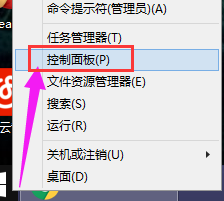
显示屏图-1
进入控制面板,点击“外观和个性化”

笔记本图-2
找到并点击其中的“显示”

调节亮度图-3
点击其中的“调整亮度”的选项,

调节亮度图-4
点击“屏幕亮度”项,拖动已更改屏幕的亮度。

显示屏亮度图-5
方法二:
也可通过点击电池按钮来找到设置框,然后选择“调整屏幕亮度”

显示屏亮度图-6
然后选择自己想要的屏幕亮度即可完成对屏幕亮度的调整了。

笔记本图-7
以上就是笔记本显示屏亮度的调节方法了。
 有用
26
有用
26


 小白系统
小白系统


 1000
1000 1000
1000 1000
1000 1000
1000 1000
1000 1000
1000 1000
1000 0
0 0
0 0
0猜您喜欢
- 现有的电脑操作系统有哪些..2021/05/14
- 最新雨林木风windows xp系统制作步骤..2017/07/06
- 电脑关机关不了一直转怎么办..2020/11/28
- srttrail蓝屏无法开机怎么办2020/08/10
- 电脑怎样设置定时断网,小编教你怎么设..2017/11/07
- 电脑开机黑屏不显示任何东西怎么办..2022/08/26
相关推荐
- gpu温度,小编教你GPU温度过高怎么办..2018/08/27
- 小编教你激活office20102017/08/22
- 华硕主板bios设置图解超级详细版本..2021/05/17
- 换主板不重装系统怎么解决..2022/10/21
- 新版win10 2004怎么更新2020/11/02
- 华硕笔记本电池修复,小编教你华硕笔记..2018/08/14

















